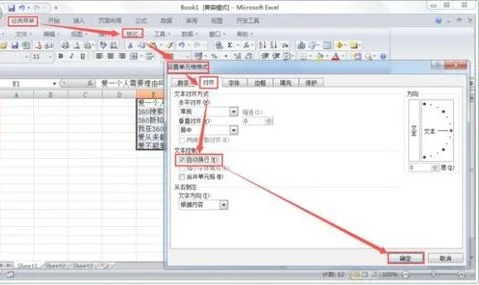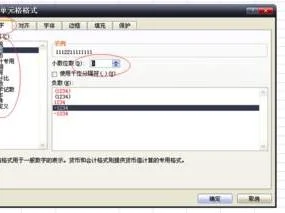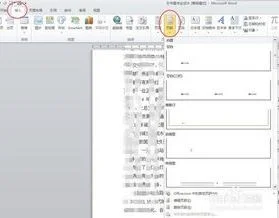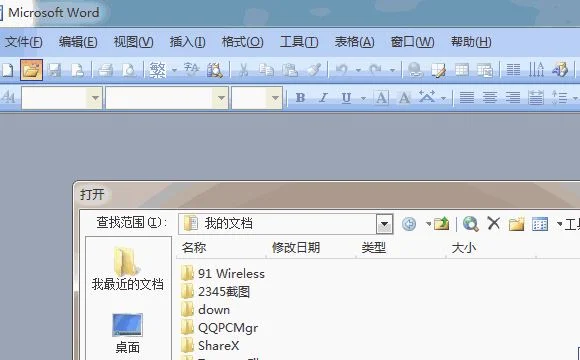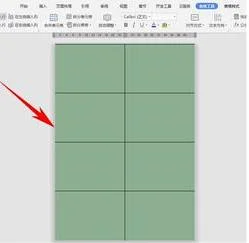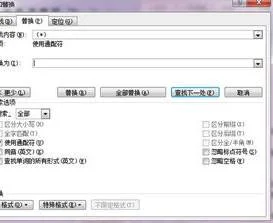1.wps表格怎么提取两组重复值的数
当我们在使用电脑的时候,一般都会用wps表格软件来处理一些数据,那么如果想要找出文档中的重复数据的话,应如何进行操作呢?接下来就由小编来告诉大家。
具体如下:1. 第一步,打开电脑中的一个wps表格文档,如下图,有A列和B列。2. 第二步,点击选中数据所在的单元格,下图就选中A1到B6。
3.第三步,单元格区域选择完成后,点击上方的数据选项。4. 第四步,在下方的数据工具栏中找到高亮重复项选项并点击打开。
5.第五步,在弹出的选项卡中,点击设置高亮重复项选项。6. 第六步,点击后将自动弹出高亮显示重复值窗口,同时在数据所在的单元格旁会有虚线框。
7. 第七步,在窗口中的输入栏内可以看到=$A1:$B$6,这代表着A1到B6的区域。8. 第八步,点击窗口下方的确定按钮。
9. 第九步,点击确定后,重复数据就会被不同的颜色标注出来。以上就是小编为大家带来的快速找出wps表格文档内重复的数值的方法。
2.wps表格怎么筛选出重复的名字
【方法一】1、打开WPS表格工具软件,输入或者打开需要查找重复数据的文档。
2、在复WPS表格,菜单栏找到“数据”并选中“数据”,鼠标单击选中需要查找重复数据列的任意单元格。3、按图上提示点击由小到大排序按钮,这样更方便后面的查询工作。
4、全部选中需要查找重复数据的所有单元格,选择“高亮重复项”中的“设置高亮重复项”5、打开“高亮显示重复值”对制话框,选择要查找的区域变成”蚂蚁线“状态。6、如下zd图标记所示,文档中所有重复的数据被标记成"橙色“背景。
到此已完成操作。【方法二】1、首先用WPS打开你的表格,选中该列,2、选择“数据”-“重复项”-”高亮显示重复项“-”设置“,会出现图2所示,点击”确定“,3、重复选项将会用橙色标记出来,如下图所示,4、选中该列,再次点击选择“数据”-“重复项”-”删除重复项“,出现图2所示提示框,”删除重复项“5、重复项会留下一个唯一值,点击”确定“,删除重复完成。
3.WPS表格如何将条件性的提取重复项
详见样表截图
I1输入
=INDEX(A:A,SMALL(IF(COUNTIFS($C$1:$C$20,$C$1:$C$20,$E$1:$E$20,$E$1:$E$20,$G$1:$G$20,$G$1:$G$20)>1,ROW($1:$20),4^8),ROW(A1)))&""
数组公式,先按住CTRL+SHIFT,最后回车
公式右拉下拉